- कर्नेल सुरक्षा जाँच विफलता का अर्थ यह है कि एक या अधिक फ़ाइलें संगतता या अखंडता जाँच में विफल रहीं और आपको इसे अद्यतन या प्रतिस्थापित करना होगा।
- का सबसे आम कारण कर्नेल सुरक्षा जाँच विफलता कोड रोकें पुराने ड्राइवर हैं जब आपने विंडोज को एक नए संस्करण में अपग्रेड किया था।
- आप एक समर्पित मरम्मत सॉफ़्टवेयर का उपयोग करके इस त्रुटि को जल्दी से ठीक कर सकते हैं जो इस समस्या से स्वचालित रूप से निपटता है।
- कर्नेल सुरक्षा जाँच विफलता BSoD त्रुटि को एक विशेष उपकरण का उपयोग करके अपने ड्राइवरों को अपडेट करके भी ठीक किया जा सकता है।

- रेस्टोरो पीसी रिपेयर टूल डाउनलोड करें जो पेटेंट प्रौद्योगिकी के साथ आता है (पेटेंट उपलब्ध यहां).
- क्लिक स्कैन शुरू करें Windows समस्याएँ ढूँढ़ने के लिए जो PC समस्याओं का कारण हो सकती हैं।
- क्लिक सभी की मरम्मत आपके कंप्यूटर की सुरक्षा और प्रदर्शन को प्रभावित करने वाली समस्याओं को ठीक करने के लिए
- रेस्टोरो द्वारा डाउनलोड किया गया है 0 इस महीने पाठकों।
यदि आप इस लेख को पढ़ रहे हैं, तो इसका मतलब है कि आपको कर्नेल सुरक्षा जांच विफलता मिल गई है मौत के नीले स्क्रीन (बीएसओडी) त्रुटि।
कई अन्य उपयोगकर्ता जिन्होंने अपने ऑपरेटिंग सिस्टम को अपग्रेड कियाविंडोज 10 इस मुद्दे का अनुभव किया है। दरअसल, विंडोज 10 इंस्टाल पर कर्नेल सिक्योरिटी चेक फेल्योर आपके विचार से अधिक बार होता है।
सौभाग्य से आपके लिए, नीचे दी गई पंक्तियों को पढ़कर आपको एक सुराग मिल जाएगा कि आपको यह समस्या क्यों है और विंडोज 10 पर इस विंडोज कर्नेल बीएसओडी को ठीक करने के लिए आपको क्या करने की आवश्यकता है।
नीली स्क्रीन कर्नेल सुरक्षा जाँच विफलता पीसी त्रुटि विभिन्न कारणों से हो सकती है जैसे स्मृति समस्याएं, वायरस संक्रमण, और अधिक।
हालाँकि, सबसे सामान्य कारण यह है कि जिन ड्राइवरों का आप पिछले Windows संस्करण के लिए उपयोग कर रहे थे, वे नए Windows संस्करण के साथ संगत नहीं हैं।
नतीजतन, ओएस आपको देता है कर्नेल सुरक्षा जाँच विफलता त्रुटि संदेश के बाद 0x000000139 त्रुटि कोड।
इस लेख में, हम बताएंगे कि यह समस्या क्यों होती है और आप इसे कैसे ठीक कर सकते हैं।
इस मुद्दे की दो संभावनाएं हैं। आप अपने विंडोज 10 पीसी में प्रवेश कर सकते हैं और समय-समय पर आपको कर्नेल सुरक्षा जांच विफलता त्रुटि मिलती है।
दूसरी संभावना यह है कि आप बस अपने ऑपरेटिंग सिस्टम में लॉग इन नहीं कर सकते हैं और हर बार जब आप इसे चालू करते हैं तो आपका डिवाइस आपको यह त्रुटि संदेश देता है।
कष्टप्रद कर्नेल सुरक्षा जाँच विफलता त्रुटि अक्सर निम्न स्थितियों में होती है:
-
नींद के बाद कर्नेल सुरक्षा जाँच विफलता
- यह त्रुटि आपके पीसी को नींद से जगाने के बाद हो सकती है।
-
RAM अपग्रेड के बाद कर्नेल सुरक्षा जाँच विफलता
- उपयोगकर्ता रिपोर्ट करते हैं कि यह त्रुटि संदेश कभी-कभी नया RAM कार्ड डालने के बाद आता है।
-
गेम खेलते समय कर्नेल सुरक्षा जाँच विफलता
- अगर कोई एक चीज है जिससे गेमर्स नफरत करते हैं, तो वह है अपने पसंदीदा गेम खेलते समय बाधित होना।
- यदि आप एक गेमर हैं, तो आप शायद पहले ही कई बार इस त्रुटि का सामना कर चुके हैं।
-
विशेष एप्लिकेशन और प्रोग्राम का उपयोग करते समय कर्नेल सुरक्षा जांच विफलता
- ऐसा लगता है कि विशेष ऐप और प्रोग्राम कर्नेल सुरक्षा त्रुटि को दूसरों की तुलना में अधिक बार ट्रिगर करते हैं।
मैं विंडोज 10 में कर्नेल सुरक्षा जांच त्रुटियों को कैसे ठीक करूं?
- एक समर्पित तृतीय-पक्ष मरम्मत उपकरण का उपयोग करें
- लीगेसी उन्नत बूट मेनू सक्षम करें
- अपने ड्राइवरों को स्वचालित रूप से अपडेट और ठीक करें
- सिस्टम फाइल चेकर और मेमोरी डायग्नोस्टिक का प्रयोग करें
- मेमोरी स्लॉट की जाँच करें
- अपनी हार्ड ड्राइव की जाँच करें
- अपने पीसी को अपडेट करें
- अपने पीसी को स्कैन करें
- त्रुटियों के लिए अपनी डिस्क की जाँच करें
- ओवरक्लॉक के बाद कर्नेल सुरक्षा जांच विफलता
- Daud प्रणाली पुनर्स्थापित
- सुरक्षित मोड चलाएं
1. एक समर्पित तृतीय-पक्ष मरम्मत उपकरण का उपयोग करें
कर्नेल सुरक्षा जाँच विफलता BSoD त्रुटि पर विचार नहीं किया जाना चाहिए क्योंकि यह बहुत से संभावित मुद्दों के कारण हो सकता है, सभी इस मार्गदर्शिका में शामिल हैं।
संभावित त्रुटियों का पता लगाने के लिए सिस्टम स्कैन चलाएँ

डाउनलोड रेस्टोरो
पीसी मरम्मत उपकरण

क्लिक स्कैन शुरू करें विंडोज मुद्दों को खोजने के लिए।

क्लिक सभी की मरम्मत पेटेंट प्रौद्योगिकियों के साथ मुद्दों को ठीक करने के लिए।
सुरक्षा समस्याओं और मंदी का कारण बनने वाली त्रुटियों का पता लगाने के लिए रेस्टोरो मरम्मत उपकरण के साथ एक पीसी स्कैन चलाएं। स्कैन पूरा होने के बाद, मरम्मत प्रक्रिया क्षतिग्रस्त फाइलों को ताजा विंडोज फाइलों और घटकों के साथ बदल देगी।
हालांकि, अपने सिस्टम को अधिक जटिल समाधान के साथ बदलना शुरू करने से पहले, आपको एक समर्पित समाधान का प्रयास करना चाहिए जो इस समस्या को स्वचालित रूप से हल करने में आपकी सहायता कर सके।

रेस्टोरो एक ऑनलाइन डेटाबेस द्वारा संचालित है जो विंडोज 10 पीसी के लिए नवीनतम कार्यात्मक सिस्टम फाइलों को पेश करता है, जिससे आप किसी भी ऐसे तत्व को आसानी से बदल सकते हैं जो बीएसओडी त्रुटि का कारण बन सकता है।
यह सॉफ़्टवेयर मरम्मत शुरू करने से पहले एक पुनर्स्थापना बिंदु बनाकर भी आपकी मदद कर सकता है, जिससे आप अपने सिस्टम के पिछले संस्करण को आसानी से पुनर्स्थापित कर सकते हैं यदि कुछ गलत हो जाता है।
इस प्रकार आप रेस्टोरो का उपयोग करके रजिस्ट्री त्रुटियों को ठीक कर सकते हैं:
- रेस्टोरो डाउनलोड और इंस्टॉल करें.
- एप्लिकेशन लॉन्च करें।
- स्थिरता के मुद्दों और संभावित दूषित फ़ाइलों की पहचान करने के लिए सॉफ़्टवेयर की प्रतीक्षा करें।
- दबाएँ मरम्मत शुरू करें.
- सभी परिवर्तनों को प्रभावी करने के लिए अपने पीसी को पुनरारंभ करें।
जैसे ही फिक्सिंग प्रक्रिया पूरी हो जाती है, आपका पीसी बिना किसी समस्या के काम करना चाहिए, और आपको बीएसओडी त्रुटियों या धीमी प्रतिक्रिया समय के बारे में चिंता करने की ज़रूरत नहीं होगी।
⇒ रेस्टोरो प्राप्त करें
अस्वीकरण:कुछ विशिष्ट कार्यों को करने के लिए इस कार्यक्रम को मुफ्त संस्करण से अपग्रेड करने की आवश्यकता है।
2. लीगेसी उन्नत बूट मेनू सक्षम करें
- अपने कंप्यूटर को पुनरारंभ करें और ऑप्टिकल मीडिया ड्राइव में विंडोज 10 बूट करने योग्य मीडिया डालें। Windows 10 बूट करने योग्य मीडिया बनाने के तरीके के बारे में अधिक जानकारी के लिए, देखें यह लेख.
- प्रदर्शित पर विंडोज सेटअप बॉक्स, क्लिक करें अगला.
- अगले पेज पर, पर क्लिक करें अपने कंप्यूटर की मरम्मत करें.
- पर एक विकल्प चुनें स्क्रीन, क्लिक करें समस्याओं का निवारण.
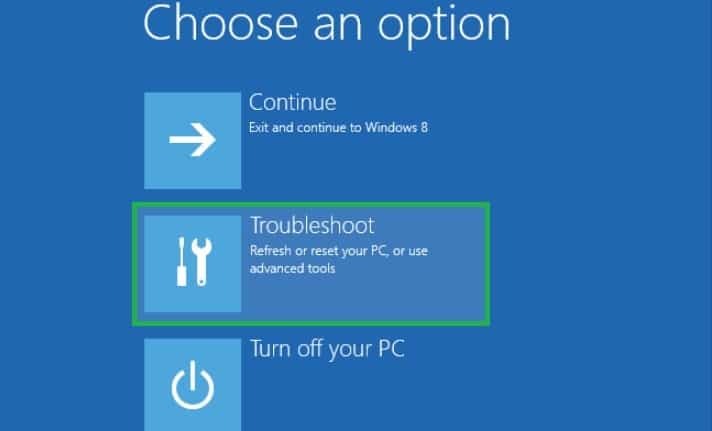
- पर क्लिक करें उन्नत विकल्प.
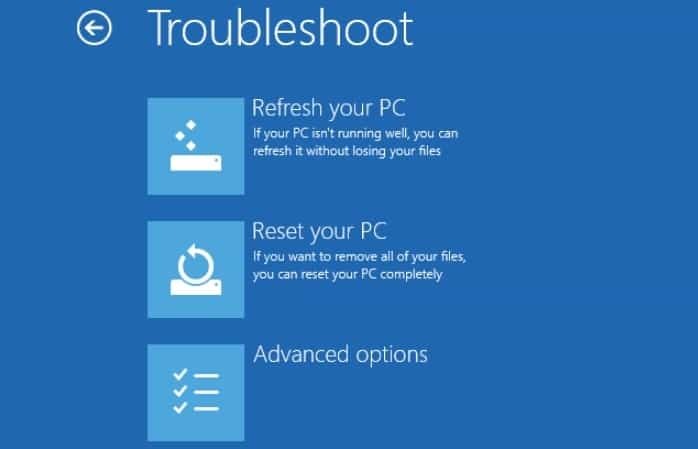
- अब चुनें सही कमाण्ड.
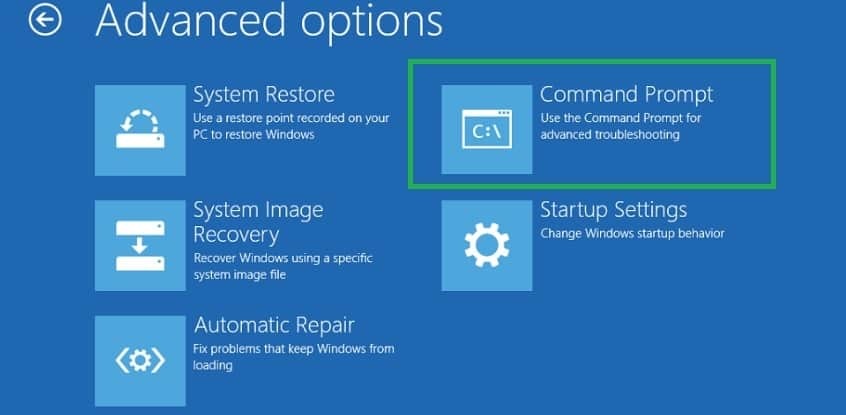
- नई खुली हुई कमांड प्रॉम्प्ट विंडो पर, टाइप करें सी: और हिट दर्ज.
- निम्न आदेश टाइप करें और विरासत उन्नत बूट मेनू को सक्षम करने के लिए एंटर दबाएं:
BCDEDIT /SET {DEFAULT} BOOTMENUPOLICY लिगेसी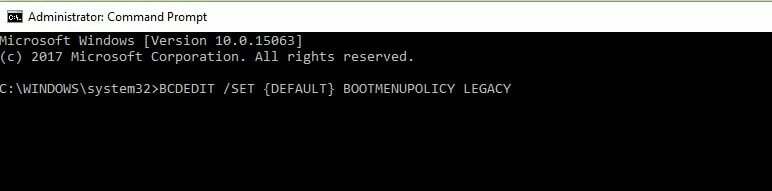
- एक बार कमांड सफलतापूर्वक निष्पादित हो जाने के बाद, टाइप करें EXIT को बंद करने के लिए सही कमाण्ड खिड़की।
- पर वापस जाएं एक विकल्प चुनें स्क्रीन, क्लिक करें जारी रखें और अपने कंप्यूटर को सामान्य रूप से शुरू करें।
यदि इस पद्धति से आपकी नीली स्क्रीन कर्नेल सुरक्षा जाँच विफलता समस्या ठीक नहीं होती है, तो नीचे दिए गए समाधान का उपयोग करें।
3. अपने ड्राइवरों को स्वचालित रूप से अपडेट और ठीक करें
सभी BSoD त्रुटियाँ गुम या दूषित ड्राइवरों के अद्यतन करने या उन्हें बदलने के कारण हो सकती हैं जो कर्नेल सुरक्षा जाँच विफलता त्रुटि को ठीक करने की कुंजी हो सकती हैं।
आप इस प्रक्रिया का उपयोग मैन्युअल रूप से कर सकते हैं डिवाइस मैनेजर लेकिन इसमें समय लगेगा और यह सही परिणाम की गारंटी नहीं देगा। इसलिए हम एक समर्पित तृतीय-पक्ष समाधान का उपयोग करने की सलाह देते हैं।
⇒ड्राइवर फिक्स प्राप्त करें
4. सिस्टम फाइल चेकर और मेमोरी डायग्नोस्टिक का प्रयोग करें
- यदि Windows 10 ठीक से प्रारंभ करने में विफल रहता है, तो यहां जाएं समायोजन, चुनते हैं उन्नत स्टार्टअप खोलने के लिए उन्नत मरम्मत विकल्प देखें मेन्यू।
- नई विंडो में, बायाँ-क्लिक करें या टैप करें समस्याओं का निवारण.
- के लिए जाओ उन्नत विकल्प और क्लिक या टैप करें स्टार्टअप सेटिंग्स.

- बायाँ-क्लिक करें पुनरारंभ करें बटन स्क्रीन के नीचे दाईं ओर स्थित है।
- आपका ऑपरेटिंग सिस्टम न्यूनतम सिस्टम आवश्यकताओं के साथ बूट होना चाहिए।
- जब आपका पीसी बूट हो जाए, तो माउस को विंडो के ऊपर दाईं ओर ले जाएं।
- मेनू पर स्थित खोज सुविधा पर बायाँ-क्लिक करें और टाइप करें अध्यक्ष एवं प्रबंध निदेशक
- पर क्लिक करें व्यवस्थापक के रूप में चलाएं को खोलने के लिए सही कमाण्ड पूर्ण विशेषाधिकारों के साथ।
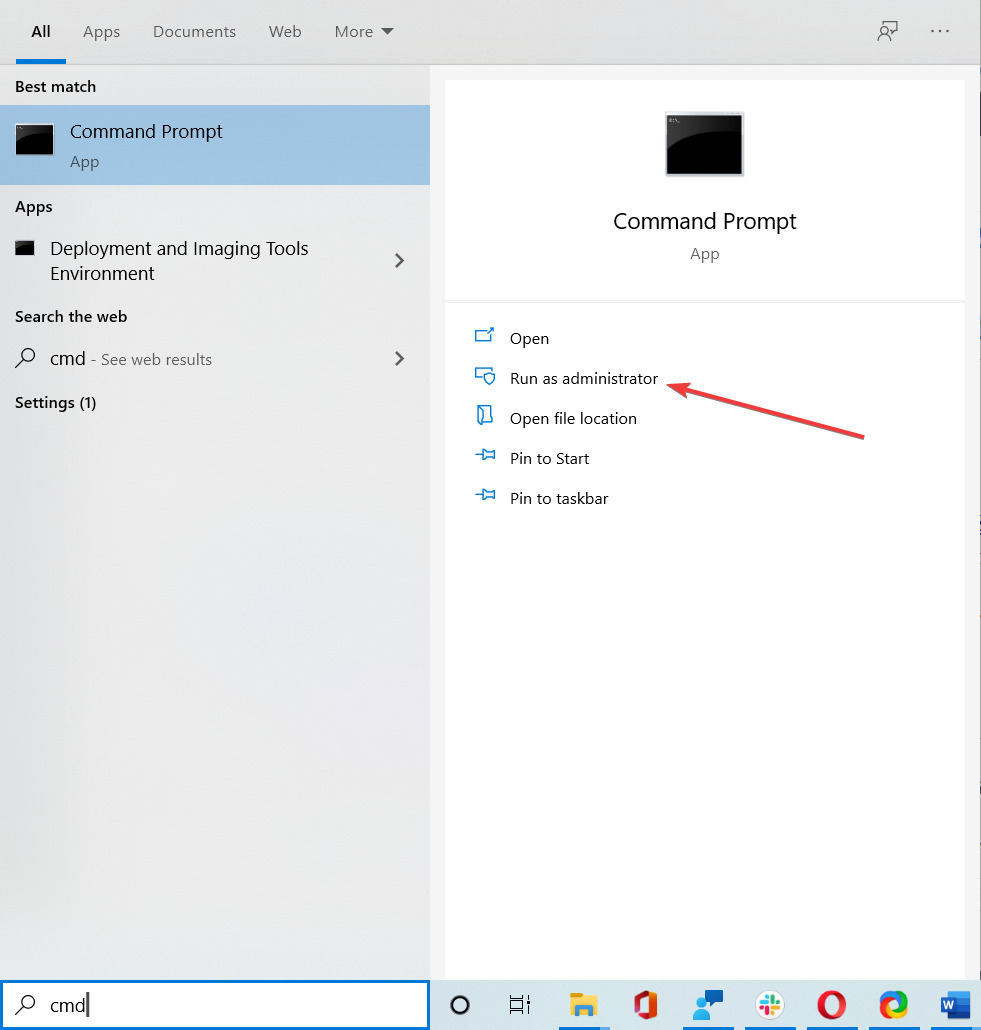
- निम्न आदेश टाइप करें: एसएफसी / स्कैनो और हिट दर्ज.
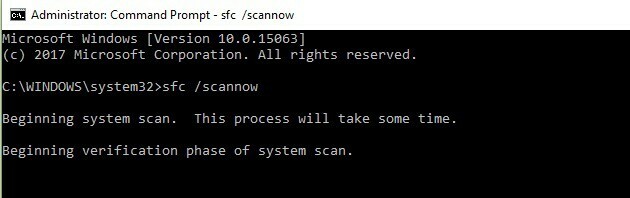
- स्कैनिंग प्रक्रिया पूरी होने तक प्रतीक्षा करें। प्रकार बाहर जाएं कमांड प्रॉम्प्ट विंडो को बंद करने और हिट करने के लिए दर्ज.
- माउस कर्सर को फिर से स्क्रीन के ऊपरी दाएँ भाग में ले जाएँ।
- सर्च फीचर पर जाएं।
- सर्च बॉक्स में टाइप करें स्मृति,और चुनें व्यवस्थापक के रूप में चलाएं के अंतर्गत विन्डोज़ मेमोरी डायगनॉस्टिक.

- चुनते हैं अभी पुनरारंभ करें और समस्याओं की जांच करें
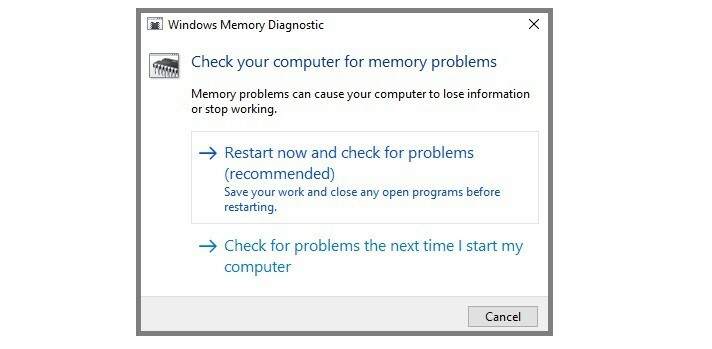
- रिबूट के बाद, ओएस स्वचालित रूप से आपकी रैम की जांच करेगा और संभावित कारणों को प्रदर्शित करेगा कि आपको ब्लू स्क्रीन ऑफ डेथ त्रुटि क्यों मिलती है।
- अपने पीसी को सामान्य रूप से रीबूट करें।
- यह देखने के लिए जांचें कि क्या कर्नेल सुरक्षा जांच विफलता बीएसओडी त्रुटि बनी रहती है।
सिस्टम फाइल चेकर के बारे में अधिक जानकारी चाहिए? इस व्यापक मार्गदर्शिका को देखें!
5. मेमोरी स्लॉट की जाँच करें

यह सुनिश्चित करने के लिए कि यह सॉकेट में ठीक से रखा गया है और ठीक से काम कर रहा है, मेमोरी स्लॉट की जांच करना न भूलें।
मेमोरी स्लॉट को बदलने या मदरबोर्ड में प्लग किए गए स्लॉट को बदलने के लिए यह हमेशा एक सुरक्षित शर्त है। यह देखने के लिए अपने पीसी को रीबूट करें कि क्या स्टॉप कोड कर्नेल सुरक्षा जांच विफलता बनी रहती है।
6. अपनी हार्ड ड्राइव की जाँच करें

सुनिश्चित करें कि आपकी हार्ड ड्राइव सही ढंग से काम करती है। अधिक विशेष रूप से, सुनिश्चित करें कि यह आपके डिवाइस में सही ढंग से प्लग इन है। यदि आपके पास एक अतिरिक्त हार्ड ड्राइव है, तो इसे सही ढंग से शुरू करने के लिए इसे बदलने का प्रयास करें।
अब, यदि आपका ऑपरेटिंग सिस्टम शुरू होता है और आपको कभी-कभी यह विंडोज कर्नेल त्रुटि देता है, तो नीचे दिए गए चरणों के साथ जारी रखें।
संपादक का नोट: यह लेख अगले पेज पर जारी है कर्नेल सुरक्षा जांच विफलता बीएसओडी त्रुटियों को ठीक करने के लिए और अधिक समाधानों के साथ। यदि आप ब्लू स्क्रीन ऑफ़ डेथ एरर के बारे में अधिक पढ़ना चाहते हैं, गाइडों के हमारे संग्रह को देखें.
 अभी भी समस्याएं आ रही हैं?उन्हें इस टूल से ठीक करें:
अभी भी समस्याएं आ रही हैं?उन्हें इस टूल से ठीक करें:
- इस पीसी मरम्मत उपकरण को डाउनलोड करें TrustPilot.com पर बढ़िया रेटिंग दी गई है (इस पृष्ठ पर डाउनलोड शुरू होता है)।
- क्लिक स्कैन शुरू करें Windows समस्याएँ ढूँढ़ने के लिए जो PC समस्याओं का कारण हो सकती हैं।
- क्लिक सभी की मरम्मत पेटेंट प्रौद्योगिकियों के साथ मुद्दों को ठीक करने के लिए (हमारे पाठकों के लिए विशेष छूट)।
रेस्टोरो द्वारा डाउनलोड किया गया है 0 इस महीने पाठकों।
लगातार पूछे जाने वाले प्रश्न
कर्नेल सुरक्षा जांच विफलता अपने आप में एक वायरस नहीं है, यह एक त्रुटि संदेश है जो कुछ डेटा फ़ाइलों के दूषित होने पर स्क्रीन पर विंडोज 10 प्रदर्शित करता है। डेटा भ्रष्टाचार का मूल कारण वास्तव में मैलवेयर और वायरस संक्रमण, असंगत सेटिंग्स, मेमोरी समस्याएं, गलत रजिस्ट्री परिवर्तन और बहुत कुछ हो सकता है।
नींद के बाद कर्नेल सुरक्षा जाँच विफलता - यह त्रुटि आपके पीसी को नींद से जगाने के बाद हो सकती है।
RAM अपग्रेड के बाद कर्नेल सुरक्षा जाँच विफलता - उपयोगकर्ता रिपोर्ट करते हैं कि यह त्रुटि संदेश कभी-कभी एक नया रैम कार्ड डालने के बाद होता है।
कर्नेल विफलता त्रुटियाँ इंगित करती हैं कि एक निश्चित सिस्टम फ़ाइल संगतता या अखंडता जाँच में विफल रही। कर्नेल त्रुटियों को ठीक करने का सबसे तेज़ तरीका है कि आप अपने OS को अपडेट करें और नवीनतम ड्राइवर स्थापित करें।


![4 सर्वश्रेष्ठ बीएसओडी मरम्मत सॉफ्टवेयर [नीली स्क्रीन का निवारण]](/f/da030ddd6af92471cb357d4674a0b359.jpg?width=300&height=460)